ПЛАН ЗАНЯТИЯ №81
Дата: 26.06.2020г.
ПРАКТИЧЕСКАЯ РАБОТА №15
Тема: Обработка цифрового видео и звука.
Цель: изучить мультимедийные возможности MS Windows XP; воспроизводить на своем компьютере музыкальные компакт-диски; приобретение практических навыков по обработке цифрового видео и звука, развитие умений и навыков применять теорию, развивать познавательные возможности, внимание, самостоятельность на занятии, формировать интерес к предмету, навыки контроля и самоконтроля; активизировать познавательную и творческую активность обучающихся.
Тип занятия: закрепление знаний и умений
Вид занятия: практическое занятие
Материально-техническое обеспечение: ПК, ОС Windows
ХОД ЗАНЯТИЯ:
1. Изучите приемы работы с программами Windows Media, Звукозапись.
2. Создание фото-фильма «Пейзажи» с помощью программы Windows Movie Maker.
3. Сделать вывод.
Инструкционная карта к практической работе №15
Задание 1. Изучите приемы работы с программами Windows Media, Звукозапись
1.1.Добавление и удаление файлов в библиотеку Windows Media
1) Проигрыватель автоматически проверяет содержимое папок Изображения, Музыка, Видео текущего пользователя и аналогичных папок из каталога Общие. Все найденные в этих папках файлы мультимедиа автоматически добавляются в библиотеку и включаются в соответствующие категории (Альбом, Исполнитель и др.).
2) Файлы мультимедиа из других папок будут автоматически добавляться в библиотеку при их первом воспроизведении. Вы можете включить определенные папки в список отслеживаемых с помощью команды Библиотека? Добавить в библиотеку. В появившемся окне щелкните на кнопке Дополнительные параметры, после чего появится список контролируемых папок. Для добавления новой папки нажмите кнопку Добавить, в появившемся окне выберите папку и нажмите кнопку OK.
Существуют два способа удаления файлов и папок: в первом случае из библиотеки мультимедиа удаляется только ссылка на объект файловой системы; во втором — вместе со ссылкой файлы и/или папки удаляются физически.
Перед тем как работать с библиотекой, необходимо выбрать режим удаления элементов. Выполните команду Параметры (Options) в меню кнопки Упорядочить (Organize) и на вкладке Библиотека (Library) определите нужное состояние флажка Удалять файлы с компьютера при удалении из библиотеки (Delete files from computer when deleted from library). Лучше этот флажок не устанавливать, чтобы случайно не удалить файлы физически.
По умолчанию проигрыватель просит уточнить, какие объекты удалять. Пользователю лучше всего определить наиболее удобную для себя стратегию при выполнении операций удаления и впоследствии уже не менять ее.
1.2.Работа с программой Звукозапись.
Для того чтобы выполнить запись, запустите программу Звукозапись Пуск ––> Программы ––> Стандартные ––> Развлечения ––> Звукозапись. На экране появиться окно программы Звукозапись  .
.
1. Щелкните по кнопке Запись  и начинайте говорить. Максимальная длительность записи 60 секунд.
и начинайте говорить. Максимальная длительность записи 60 секунд.
2. Закончив говорить, щелкните по кнопке Стоп  .
.
3. Для прослушивания записи щелкните по кнопке Переход в начало  .
.
4. Нажмите кнопку Воспроизведение  .
.
5. Выберите команду Файл ––> Сохранить.
Задание 2. Создание фото-фильма «Пейзажи» с помощью программы Windows Movie Maker.
Сначала необходимо запустить редактор, после чего сгенерировать новый проект (щелкнув «Файл» — «Создать проект»). Сохраняем его в нужном месте.
2.1. Добавление заголовка ролика.
· Щелкните «Операции» в поле инструментов;
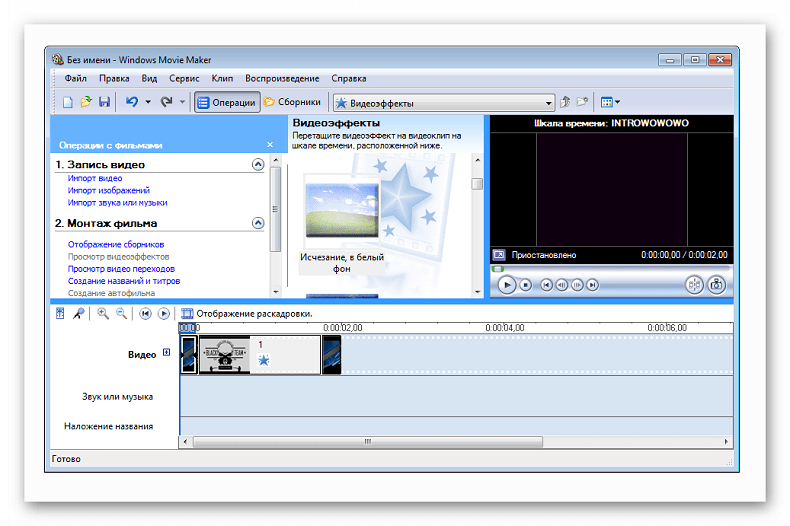
· В поле «Монтаж фильма» нажимаем на «Создание названий и титров». Затем «Добавить название в начале фильма». Вводим необходимый текст.
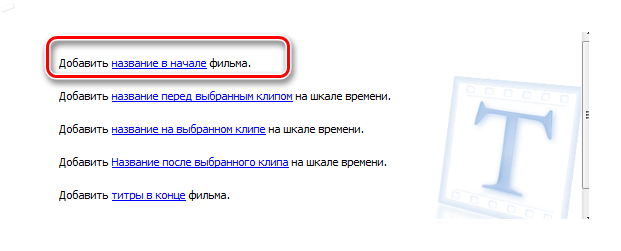
· Выбираем «Готово, добавить название фильма» — видеофайл с текстом покажется внизу. 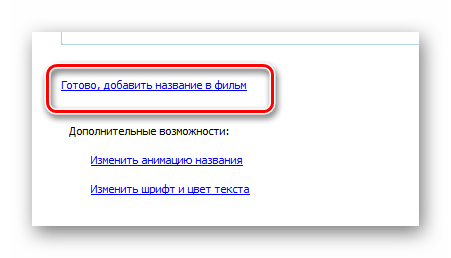
Шрифт текста, его эффекты и тон можно редактировать, нажимая необходимые пункты в том же части редактора.
2.2. Импорт аудиозаписи.
· В настройках выбираем «Импорт звука или музыки». Появляется классическое окно диалога, в нем следует обозначить маршрут к искомому аудиофайлу (поддерживаются расширения mp3, wav и несколько других);
· 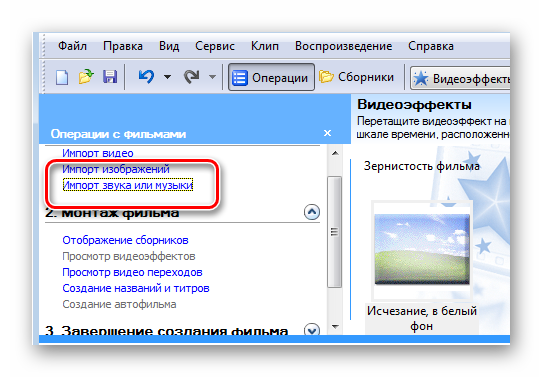
· Запись окажется в области «Сборники». Оттуда ее следует переместить на необходимую дорожку шкалы времени «Музыка или звук».
Для проверки нужно щелкнуть «Воспроизвести» в окне предварительной демонстрации справа вверху.
2.3. Вставка титров
· Внизу редактора необходимо выделить начальный видеоролик с заголовком фильма и щелкнуть «Добавить название после выбранного клипа по шкале времени». Вписываем нужный текст, добавляем видеоэффекты (раздел в панели инструментов).
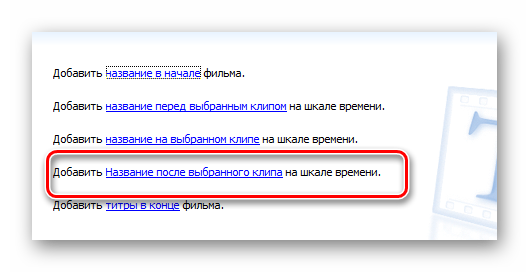
2.4. Добавление изображений
Добавить фото так же, как и аудио: «Операции» — «Импорт изображений».
· Выбираем фотографии (поддерживаются типы gif, jpeg, png и прочие). Они окажутся в поле «Сборники». Перетягиваем требуемый снимок на метраж времени, установливаем по раскадровке после имеющихся титров, клацаем на нем правой клавишей, выбираем в списке «Видеоэффекты» и ставим любой эффект, с которым картинка используется в видеоролике. 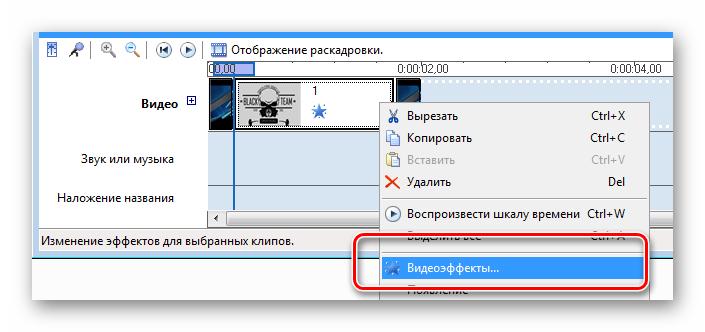
· Вставим анимации. Выбираем еще одно изображение. Щелкаем «Операции» — «Монтаж фильма» и выбираем «Просмотр видео переходов». Возьмем понравившийся переход и перетянем его на шкалу времени, между дуэтом из фотографий. Остается воспроизвести клип, чтобы увидеть результат.

Добавляем изображения до тех пор, пока музыкальная дорожка и последний снимок не окажутся на одном уровне на раскадровке. Продолжительность кадров можно сжимать или увеличивать. Помимо картинок можно добавлять части клипов, фильмов, любые видео.
2.5. Сохранение проекта
Редактор склеит фрагменты с расширением *wmv.
· Щелкаем «Файл» — Сохранить файл фильма. Откроется окно мастера, позволяющее записать видеоролик на компакт-диск, на ПК, на камеру для съемки или переслать на почтовый ящик.
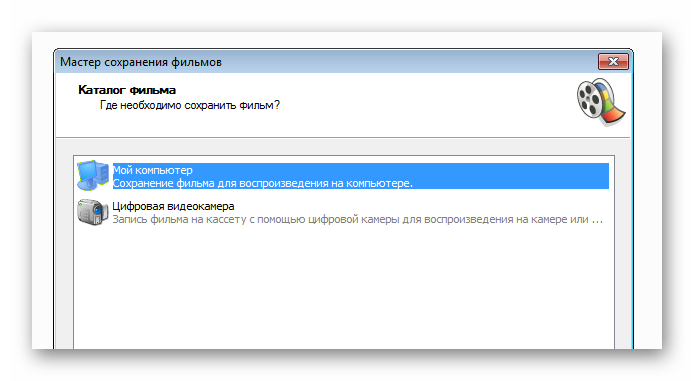
· Выбираем «Мой Компьютер» для сохранения, нажимаем «Далее» и указываем местоположение для сохранения. Затем можно указать качество клипа, которое вам необходимо. Еще один щелчок «Далее» — и программа начнет процесс генерирования проект в видеоролик.
ВЫВОД.
Домашнее задание:
1.Составить отчет по выполнению практической работы.
Обратная связь с преподавателем: kulikovskaya.tanya@yandex.ru
 2020-08-05
2020-08-05 209
209






